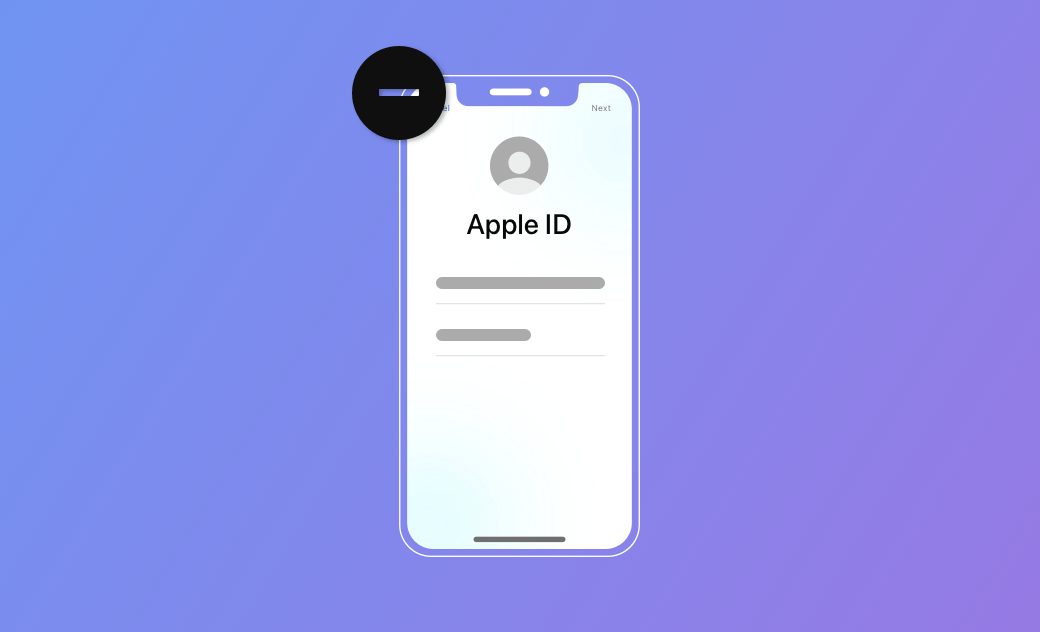Apple ID 移除裝置 | 4 招刪除與 Apple 賬號關聯的裝置
Apple 賬號是 iPhone、iPad、iPod Touch、Mac 等蘋果裝置的核心。只有登入了 Apple 賬號的裝置,才能使用所有的 Apple 服務,如 iCloud 和 iMessage。為了您的數據安全,同時也為了方便他人使用(防止遇到「此裝置已與其他 Apple 賬號相關聯」的情況),建議您在出售、贈送、或換購蘋果裝置前,先解除其於 Apple 賬號的關聯。
在下面的內容中,我們為您準備了 4 個移除 Apple 賬號相關聯裝置的方法。現在就去看看哪個方法更適合您吧!
如何使用 iPhone 或 iPad 移除 Apple 賬號關聯的裝置
移除 Apple 賬號關聯裝置最簡單的方法是使用您的 iPhone、iPad 或 iPod Touch。步驟如下:
- 前往「設定」,然後按一下「您的姓名」。
- 向下捲動到「受信任裝置」列表。
- 點一下您要移除的裝置進入其詳細咨詢頁,點「從賬號移除」並確認移除該裝置。
如何使用 Mac 移除 Apple 賬號關聯裝置
iPhone 或 iPad 不在身邊?沒關係。您還可以使用 Mac 電腦來移除不需要的裝置。
- 點擊頁面左上角蘋果圖示。
- 選擇「系統設定」 > 「Apple 賬號」。
- 在 Apple 賬號面板下方您會看到所有受信任的裝置列表。
- 按一下要移除的裝置來查看其詳細資訊,然後再按一下「從帳號中移除」並確認移除。
如何使用 Apple 賬號管理頁移除關聯裝置
除了上述兩種方法,您還可以訪問 Apple 賬號管理網頁來移除不需要的關聯裝置。步驟也非常簡單。
- 打開 appleid.apple.com。
- 點「登入」,輸入您的 Apple 賬號賬號和密碼,並完成驗證。
- 點「裝置」,您會看到所有帳號相關的裝置。
- 點一下您要移除的裝置,然後按一下「從帳號移除」並確認您的移除。
如何使用 iCloud 移除 Apple 賬號關聯裝置
還有一種移除 Apple 賬號關聯裝置的方法是使用 iCloud。步驟如下:
- 前往 iCloud.com 並登入您的 iCloud。
- 點一下右上角您的名字,然後選擇「賬號設置」。
- 您會看到所有與 iCloud 關聯的裝置。點一下您要移除的裝置,您會看到其更多詳細咨詢。
- 點一下裝置旁邊的 「X」> 「移除」。這樣,該裝置就與 Apple 賬號取消關聯了。
- 完成後,登出 iCloud。
小撇步: 如何從 iPhone / iPad 移除 Apple 賬號
如果您無法從 iPhone 或 iPad 上登出 Apple 賬號,可以考慮使用 BuhoUnlocker 來幫您完成。
BuhoUnlock 是一款專門用來解除 iPhone 和 iPad 上各種鎖定的工具。無論是螢幕使用時間鎖、MDM 鎖或 Apple 賬號鎖,BuhoUnlocker 都能幫您搞定。
以下是如何使用 BuhoUnlocker 從 iPhone 或 iPad 移除 Apple 賬號:
- 在電腦上 免費下載、安裝並啟動 BuhoUnlocker。
- 點擊「刪除 Apple ID」。
- 將 iPhone 或 iPad 連接到電腦,並在裝置上信任您的電腦。
- 點擊「立即刪除」按鈕。
- 等待移除過程完成。
結論
以上就是如何從 Apple 賬號移除不需要裝置的方法。如您所見,這幾個方法都很簡單。只需選擇您喜歡的方式使用就行。
若想從您的帳號頁面永久刪除裝置,請在裝置上登出 iCloud、「iTunes 與 App Store」、iMessage、FaceTime 及 Game Center,或是直接清除該裝置的所有內容和設定。
王紹農是 Dr. Buho 的一位專欄編輯。在 Apple 科技方面有多年研究經驗,尤其是在 Mac 和 iPhone 方面。致力於解決各種蘋果裝置使用問題,並樂於將自己獨到的經驗分享給讀者。